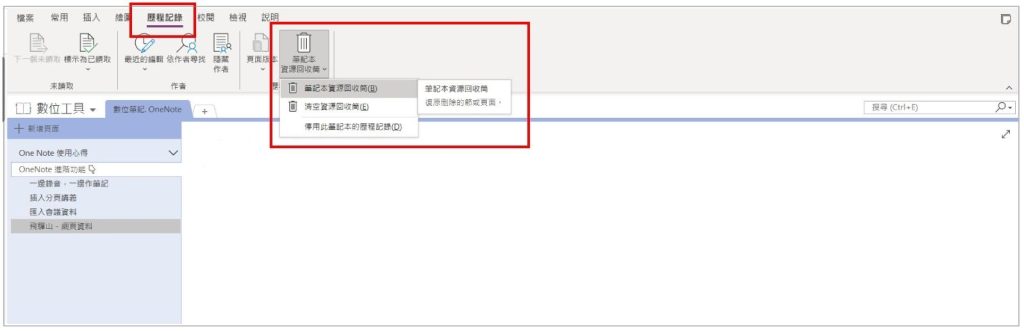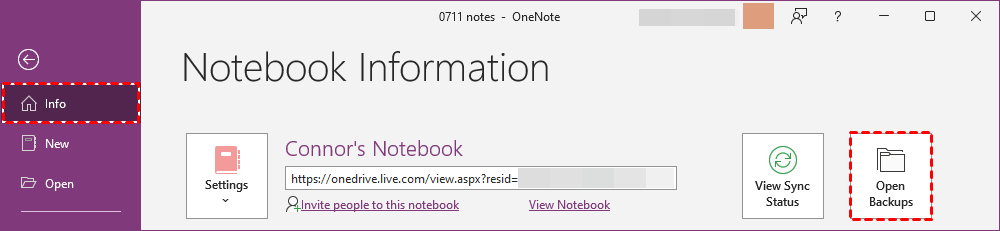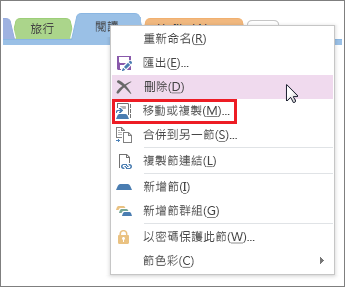OneNote是一個數位筆記記錄應用程式,它提供了一個集中的地方,讓您可以保存所有筆記、研究、計畫和資訊。這個應用程式能夠幫助您在家、公司或學校生活中記住和管理所有的專案。儘管桌面應用程式OneNote提供了自動備份功能,但很多使用者仍然遭受著失去OneNote頁面、檔案的痛苦。
不過實際上,您仍然可以找回這些已刪除的OneNote頁面或檔案。在本篇文章中,小編將分享3種簡單的方法來幫助您救援已刪除的OneNote檔案。
如何救援已刪除的OneNote檔案?
方法一:從OneNote資源回收筒中救援已刪除的OneNote檔案
與在Windows或Mac上從資源回收筒類似,OneNote也有一個資源回收筒。已刪除的OneNote頁面、區段和筆記本將移至資源回收筒中,可供恢復。用戶可以從OneNote資源回收筒中檢索已刪除的OneNote檔案,並將其還原。想要在OneNote上查找已刪除的筆記本,請參考以下步驟:
- 進入在OneNote視窗中,點擊頂部菜單欄的“歷程記錄”,然後點擊“筆記本資源回收筒”。

- 點擊已刪除頁面標籤,以獲取過去60天內的所有已刪除筆記。右鍵點擊要救援的筆記檔案,然後選擇“移動或複製”。
- 選擇一個位置來存儲恢復的筆記本,然後點擊“移動”。
注意:OneNote會將刪除的筆記、檔案保留60天,之後會將其永久刪除。所以如果您想要通過以上方法找回已刪除的OneNote檔案,請注意時間。
方法二:從備份中恢復已刪除的OneNote檔案
OneNote配備了自動備份功能,可根據您設定的時間自動保存您的筆記。 因此,當您要恢復已刪除的OneNote檔案時,可以通過這些備份找到它們。
- 首先,您需要打開OneNote程式,轉至“檔案”>“資訊”>“開啟備份”。

- 在“開啟備份”對話方塊中,如果遭刪除的筆記檔案包含在備份節或頁面中,點擊“打開”。
- 開啟備份檔案後,右鍵點擊頁面,選擇“移動或複製”,然後選擇目標位置儲存檔案。

方法三:恢復已永久刪除的OneNote檔案
對於重要的課堂筆記、列表等資料,用戶可以使用匯出功能將其存在本地電腦上。但即使是儲存在電腦中,也會因為病毒攻擊、電腦崩潰、誤刪除等原因而丟失。而且儲存在OneNote資源回收筒中的筆記超過60天就會被永久刪除。這些情況下,您都需要一款專業的資料救援軟體來幫助您。
Bitwar Data Recovery檔案救援軟體是一款功能強大的檔案恢復工具,可快速、強大地恢復各種數據,包括已永久刪除的OneNote檔案。除此之外,Bitwar檔案救援軟體還支援因為意外刪除、硬碟損壞/格式化、作業系統崩潰或病毒攻擊而遺失的照片、影音、Microsoft文檔(包括Word、Excel與 PPT)等各種檔案的復原。
接下來就讓我們看看這個強大的救援軟體如何恢復已刪除的OneNote檔案吧!
下載、安裝並啟動安裝好的Bitwar Data Recovery軟體:https://www.bitwarsoft.com/zh-tw/data-recovery-software
免費下載安裝Bitwar檔案救援軟體:
- 選擇儲存OneNote檔案的磁碟機,然後單擊“下一步”。

- 選擇救援模式:快速掃描。如果沒有找到想要的檔案,您可以再次選擇“深度掃描”嘗試對該磁碟機進行全面掃描。如果要救援因格式化而丟失的OneNote檔案,請選擇“誤格式化掃描”然後單擊“下一步”。此時您無需做任何操作,只需耐心等待。

- 選擇要救援的檔案類型。這裡選擇檔案類型“文檔”與“其他”。接著,Bitwar程式將開始快速的掃描出符合選擇條件的檔案。

- 掃描完畢后您可以根據檔案類型和檔案名稱等找到並雙擊該檔案來預覽它,最後單擊“復原”按鈕將要救回的檔案保存到其他存儲裝置上。

關於OneNote的常見問題
如何將OneNote轉換為Word?
想要將OneNote頁面轉換為Word格式,在開啟的頁面選擇“檔案”>“導出”,然後選擇您喜歡的文字格式,按“導出”按鈕進行操作。
如何在OneNote中撤消操作?
用戶只需在鍵盤上按Ctrl + Z即可撤消上一次操作。